如何查看系统7电脑配置?配置信息有哪些?
- 网络技术
- 2025-03-11
- 44
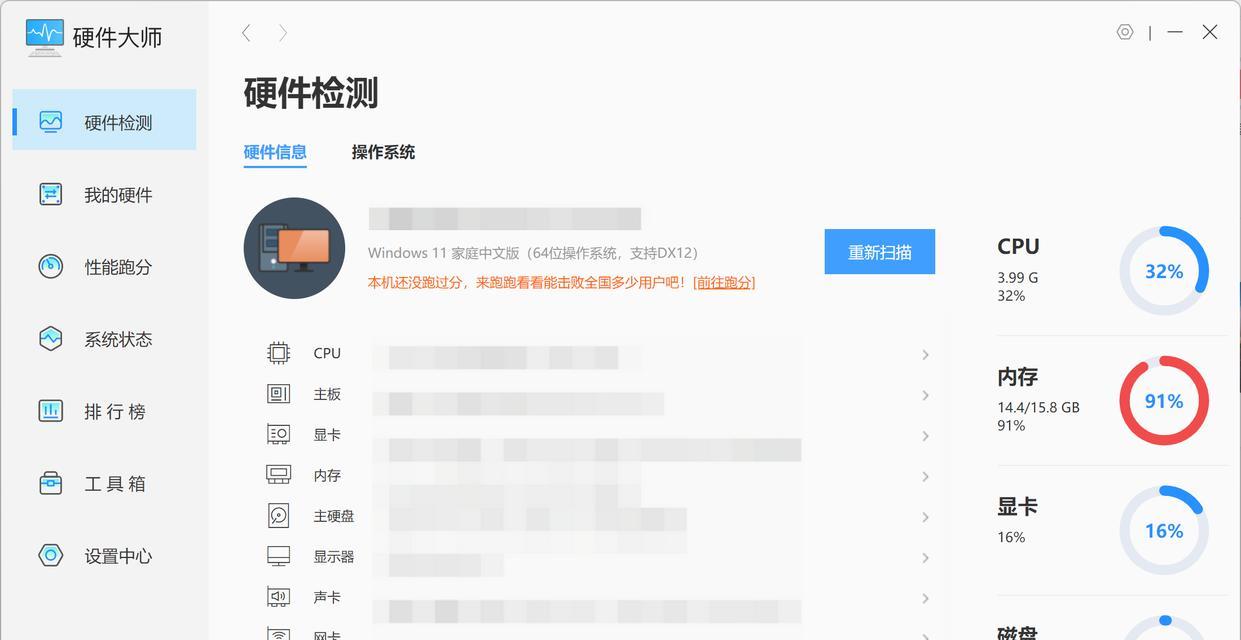
在当今快速发展的数字时代,了解自己的电脑配置变得越来越重要,尤其是对于那些希望优化系统性能、玩游戏或者运行专业软件的用户来说。接下来,我将为您详细介绍如何查看系统7电脑...
在当今快速发展的数字时代,了解自己的电脑配置变得越来越重要,尤其是对于那些希望优化系统性能、玩游戏或者运行专业软件的用户来说。接下来,我将为您详细介绍如何查看系统7电脑配置以及配置信息中包含的要素,帮助您全面了解自己的电脑性能。
如何查看系统7电脑配置?
1.使用系统信息工具
大多数操作系统都内置了查看系统配置的工具。对于Windows系统7,您可以按照以下步骤操作:
1.点击左下角的“开始”按钮,并选择“运行”。
2.在运行对话框中输入`msinfo32`,然后按下回车键。
2.利用命令提示符
除了图形界面工具之外,系统7也支持通过命令提示符查看详细配置:
1.打开命令提示符(可以通过在搜索栏输入`cmd`并选择它来打开)。
2.在命令行中输入`systeminfo`,然后按下回车键。
3.按下回车后,系统将列出详细的系统配置信息,包括处理器、系统内存、BIOS版本等。
3.查看设备管理器
设备管理器是另一个查看硬件信息的途径:
1.在搜索栏输入“设备管理器”,然后打开它。
2.展开各个设备类别,如处理器、显卡、硬盘驱动器等,来查看对应设备的详细信息。
4.利用第三方软件
如果您希望获得更加详细的硬件信息,可以使用第三方的硬件检测软件,例如CPU-Z、Speccy等。使用方法通常都很直观简单:
1.下载并安装您选择的软件。
2.打开软件,它会自动检测并显示电脑的所有硬件配置。
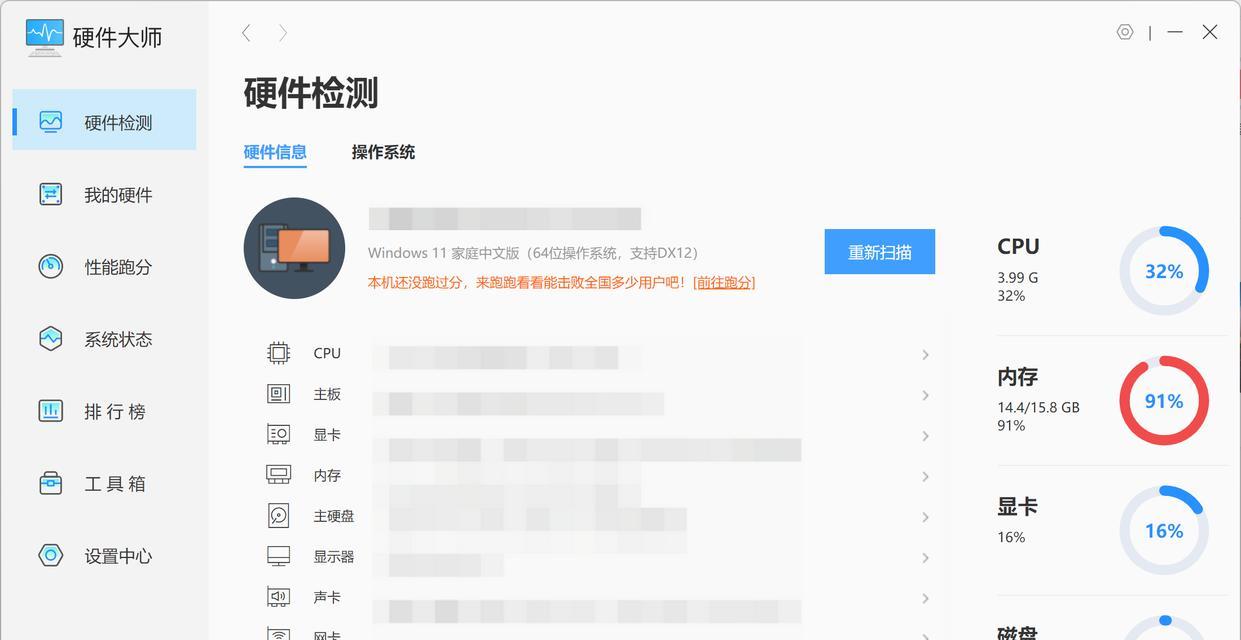
配置信息有哪些?
了解了如何查看电脑配置之后,我们需要知道配置信息中究竟包含了哪些要素,这些信息对于了解电脑性能至关重要:
1.操作系统信息
名称和版本:显示您电脑安装的操作系统版本,如Windows7Ultimate。
系统类型:32位或64位系统。
2.处理器资讯
处理器类型:IntelCorei5或AMDRyzen5。
核心数与线程数:告诉您处理器的并行处理能力。
时钟速度:指处理器运行频率,通常以GHz作为单位。
3.内存信息
容量与类型:通常显示为RAM大小以及内存条的速度和类型,例如DDR3。
插槽使用情况:显示已使用的内存插槽和空闲插槽。
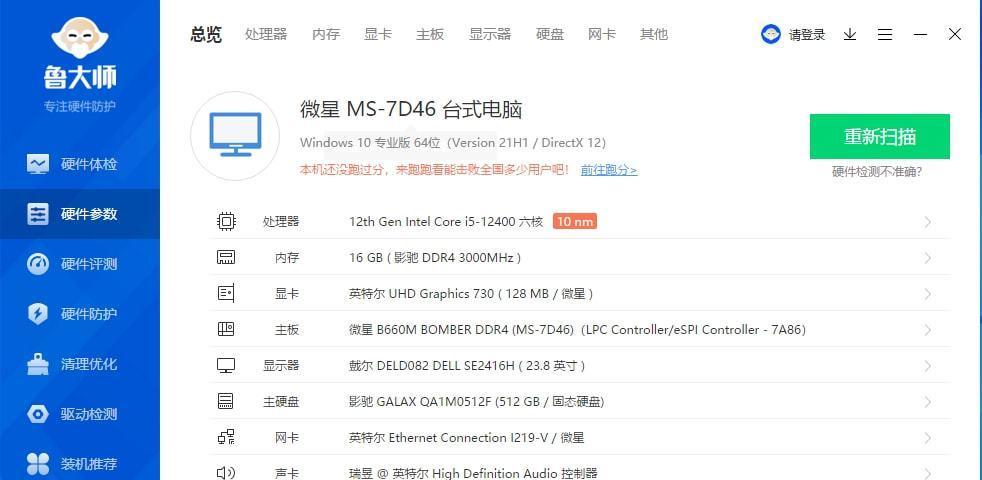
4.硬盘与存储设备
硬盘类型:如SSD或HDD,以及它们的容量。
分区信息:显示硬盘的分区情况,包括各分区的大小和使用情况。
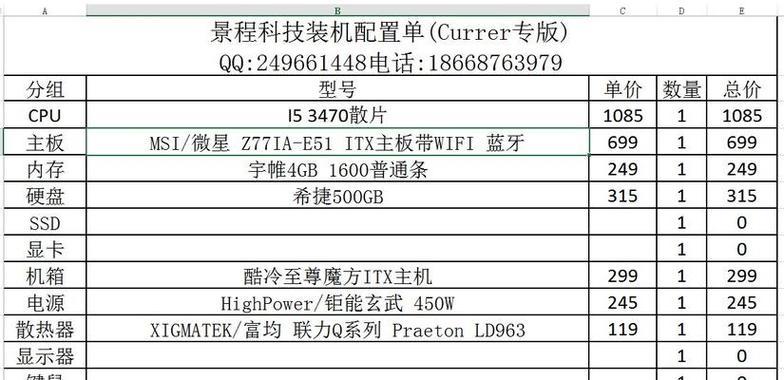
5.显卡信息
显卡类型:判断是集成显卡还是独立显卡。
显存大小:独立显卡上安装的视频内存大小。
6.主板信息
主板型号:显示主板的制造商和型号。
BIOS版本:有助于了解主板的当前固件状态。
7.网络设备
网络适配器类型:如无线网卡或以太网卡。
连接速度:显示设备的最大连接速度。
在查看电脑配置时,以上信息是了解电脑性能的关键因素。通过这些信息,您可以准确评估自己的系统是否满足运行软件或游戏的需求,甚至在需要时根据这些信息购买和升级硬件。
请记住,随着技术的不断进步,电脑配置的更新换代非常迅速。确保您的系统配置与当前要求相匹配,能够为您带来更高效的工作和娱乐体验。
现在,您已经掌握了查看系统7电脑配置的基本方法,并且对配置信息有了全面的了解。无论您是希望优化现有系统,还是计划购买新硬件,以上信息都将为您提供帮助。综合以上,查看和理解电脑配置对于任何电脑用户来说都是必不可少的技能,希望本文能为您带来帮助。
本文链接:https://www.usbzl.com/article-42892-1.html
下一篇:老笔记本中哪个部件最值钱?

